在此部分中,将通过镜像曲面来完成模型。您还可以创建电源电缆来结束设计展示。
打开教程文件(可选)
如果已成功完成第 7 部分,则可以直接进行下一步骤:镜像曲面。
如果未成功完成第 7 部分,请打开名为 vacuum_Part7.wire 的文件,该文件位于 CourseWare 项目的 wire 文件夹中。此文件包含第 7 部分中完成的模型。
镜像这些曲面。
最后,镜像所有曲面,以创建最终设计。
- 选择“Layouts”>“Perspective”
 或按 F8 热键切换到透视视图。
或按 F8 热键切换到透视视图。 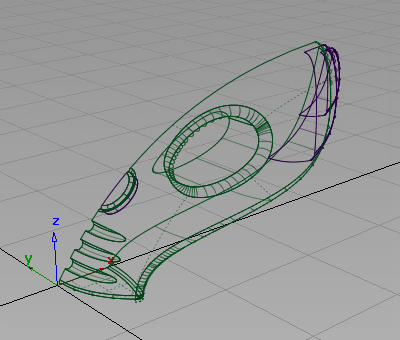
- 选择“Pick”>“Object”
 ,并拖动一个拾取框,框住所有曲面以将其选中。
,并拖动一个拾取框,框住所有曲面以将其选中。 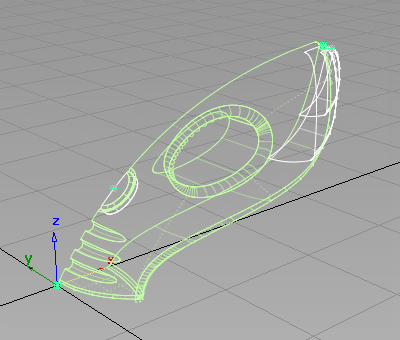
- 选择“Edit”>“Duplicate”>“Mirror”

 以打开镜像工具选项框。
以打开镜像工具选项框。 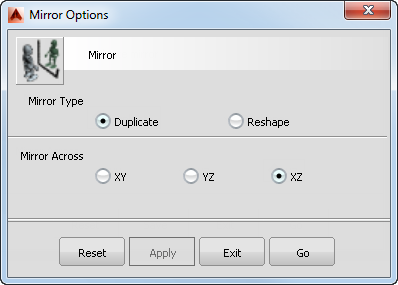
- 选择 XZ 作为“Mirror Across”平面,然后单击“Go”。
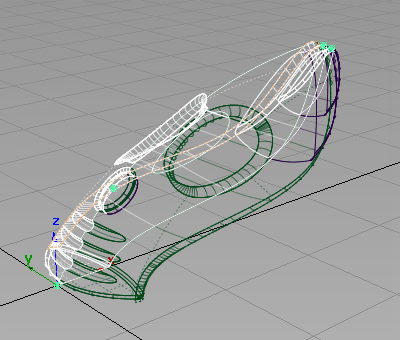
已对真空吸尘器曲面进行了镜像操作,现已能够查看整个设计。
- 选择“Pick”>“Nothing”
 以取消选择镜像曲面。
以取消选择镜像曲面。 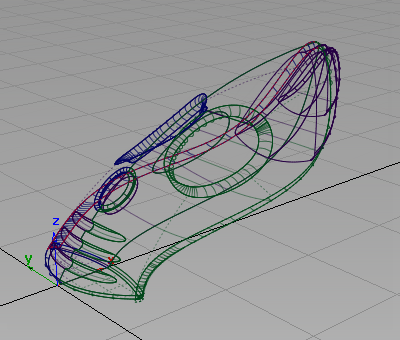
- 使用“Diagnostic shade”查看完成的模型。
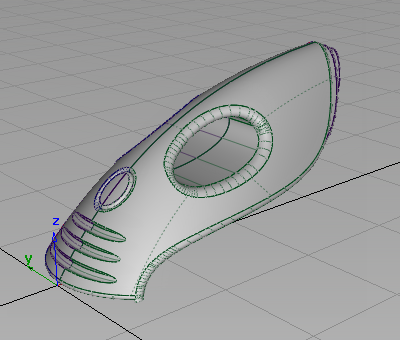
可选:创建电源电缆
如果时间充裕,您可以使用拉伸曲面创建电源电缆,操作方法与游戏杆教程中的操作相同。所需曲线已经以模板的形式提供,位于教程文件的“curves”层上。
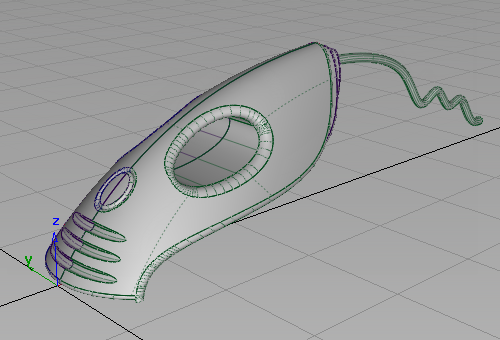
保存您的作品
- 选择“File”>“Save As”
 保存当前场景。
保存当前场景。 - 将您的作品保存在“Lessons”项目的“wire”文件夹中。
- 将此文件命名为“myvacuum8.wire”。